Intégration continue d'un projet ionic avec Jenkins
Salut tout le monde, aujourd’hui on va voir comment pousser automatiquement chaque nouvelle mise à jour de notre application ionic sur le Google Play.
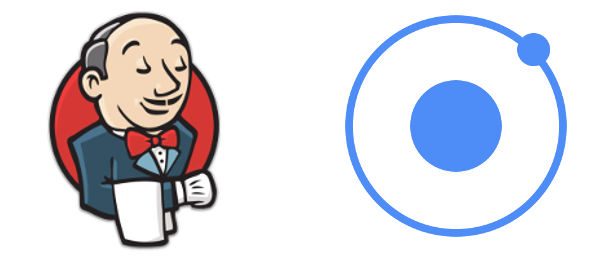
Configuration sur le serveur
Nous allons premièrement installer les dépendances sur le serveur sur lequel vous avez jenkins.
Installation de ionic
sudo npm install -g ionic@beta
Ici j’utilise la version beta de ionic, vous pouvez très bien l’enlever si vous utilisez la v1.
Installation de cordova
sudo npm install -g cordova
Installation du JDK
Tout va dépendre de votre distribution, perso, je suis sous Archlinux, du coup j’ai tout installer avec pacman.
sudo pacman install oracle-jdk
Pour les utilisateurs d’Ubuntu, je vous invite à lire cet article.
Installation du SDK Android
Vous devez installer la version 22 de l’API Android. Pour cela, lancez l’Android SDK Manager, et choisissez l’API version 22.
Si vous avez un écran, vous pouvez utiliser l’Android SDK manager de manière visuelle en lançant la commande :
android sdk
Génération du keystore
Afin de pouvoir signer notre application Android, nous allons devoir créer un keystore que nous utiliserons à chaque construction de l’application.
Pour cela exécutez la commande suivante:
keytool -genkey -v -keystore lenomdevotrekeystore.keystore -alias alias_name -keyalg RSA -keysize 2048 -validity 10000
La commande vous demandera un mot de passe afin de protéger votre keystore, gardez le bien en tête car nous en aurons besoin pour la configuration du build jenkins.
Configuration de jenkins
Installation des plugins
Pour continuer, vous aurez besoin des plugins :
- GooglePlayPluginPusher
- EnvInject
Configuration de votre projet sur la Google Developers Console
Vous devez configurer la Google Developers Console afin de créer des “credentials” pour votre jenkins afin qu’il puisse pousser les modifications de votre APK sur le Google Play.
Dans Google Play Developers Console -> Paramètres -> Accès à l’API -> Comptes de services -> Créer un compte de service -> Afficher dans Google Developers Console -> Utiliser p12 -> Télécharger p12
Maintenant ajoutons cette clé à jenkins:
Dans Jenkins -> Paramètres -> Credentials -> Ajouter Crédentials -> Ajouter Credentials Play Store -> Balancer le p12
Création du job jenkins
Définition des variables d’environnement
Dans la première section choisissez “This build is parametrized”, “Add Parameter”, “String Parameter”
- Name : STORE_PASSWORD
- Default value: Le mot de passe utilisé pour créer votre keystore.
Ajoutons une deuxième variable du même type:
- Name: PATH_TO_KEYSTORE
- Default value: Le chemin où vous avez créé votre keystore.
Définition de la récupération du code source
‘Git Flow’
Afin de détecter les releases faites de notre application, nous allons utiliser un pattern simple avec l’outil de versionning que vous utilisez.
Premièrement, ne commitez jamais sur votre branche master, celle ci ne sera utilisée que pour faire des merge et définir les releases de votre application. Créez une branche dev afin de commitez tous les changements fait de votre application (bref ce que vous utilisiez auparavant quoi).
Cas d’utilisation : Je commit plusieurs fois sur ma branche dev jusqu'à temps que ma feature soit terminée, je veux envoyer cette feature le Google Play. Je modifie la version de mon application dans le fichier config.xml à la racine de mon projet. Je commit avec un message annonçant la release: “release v0.0.4” (par exemple), je tag la branche avec la version de ma release, je pousse le tout sur dev. Je checkout sur master, je merge dev dans master. Je pousse master. Le build jenkins détecte un changement, l’apk avec ma release est construit et est déployé sur le Google Play.
Revenons à jenkins
Dans la section Source Code Management, choissisez votre logiciel de versionning, ajoutez votre URL de votre dépôt (un truc du genre git@gitlab.com:juanwolf/blogapp.git) et définissez vos credentials (username, password ou clé ssh)
Dans la section branches to build, ajoutez: “*/master”, Jenkins va alors utiliser les sources que vous avez poussées sur master (ce que l’on veut). Si jamais vous voulez un build spécifique pour votre environnement de développement, faites de même et spécifiez la branche */dev (je pense que vous aviez compris l’idée)
Activation du build
Dans la section “Build Triggers”, dans poll SCM, ajoutez
*/5 * * * *
Pour les néophites, ceci est un cron, on dit à jenkins de checker si les sources ont été modifiées toutes les 5 minutes
Nous allons créer le script de construction de l’APK:
\r\nnpm install # Super important (Installe toutes les dépendances de votre projet)\r\nionic build android --release; # Création de l'APK de release.\r\njarsigner -verbose -sigalg SHA1withRSA -digestalg SHA1 -keystore $PATH_TO_KEYSTORE platforms/android/build/outputs/apk/android-release-unsigned.apk alpha -storepass $STORE_PASSWORD # Signature de l'APK\r\n/opt/android-sdk/build-tools/23.0.2/zipalign -v 4 platforms/android/build/outputs/apk/android-release-unsigned.apk platforms/android/build/outputs/apk/$BUILD_ID.le.nom.de.votre.app.apk # Création de l'APK à déployer.\r\n
Publication de l’APK dans le Google Play
Ajoutez une “Post build action” à votre build “Upload Android APK to Google Play”.
Dans la section “Google Play Account”, choisissez le crendentials que vous avez créé avec le clé p12. Dans “APK files” ajoutez:
platforms/android/build/outputs/apk/$BUILD_ID.le.nom.de.votre.app.apk
Dans “release track”, mettez “production” (ou beta ou alpha)
Dans “Recent Changes”, bon, je suis un peu bloqué sur cette partie. Je cherche à modifier ce message depuis un changelog mais je n’ai pas encore trouvé comment faire. Si jamais vous l’avez fait ou avez une idée, je suis plus que preneur !!! Pour le moment, j’ai mis un simple texte du genre “De nouvelles fonctionnalités ont été ajoutées, veuillez vous rendre sur cette page pour en savoir plus”.
Done !
Et voilà ! Nous avons notre job jenkins qui va déployer à chaque push sur la branche master de notre application ionic. Vous pouvez bien sûr ajouter des étapes à ce build jenkins tel que lancer les tests, générer des rapports, etc… Sur ce, codez bien. Ciao !